首页 > 电脑教程
大神演示win10系统功能安装不了IE11浏览器的方法
2021-12-13 12:32:05 电脑教程
今天教大家一招关于win10系统功能安装不了IE11浏览器的解决方法,近日一些用户反映win10系统功能安装不了IE11浏览器这样一个现象,当我们遇到win10系统功能安装不了IE11浏览器这种情况该怎么办呢?我们可以 1、右键点击开始菜单,然后选择命令提示符(管理员); 2、然后在命令提示符窗口中输入以下命令:下面跟随小编脚步看看win10系统功能安装不了IE11浏览器详细的解决方法:
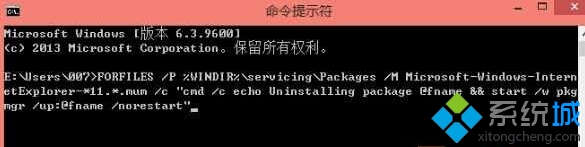
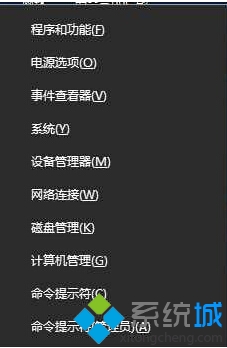
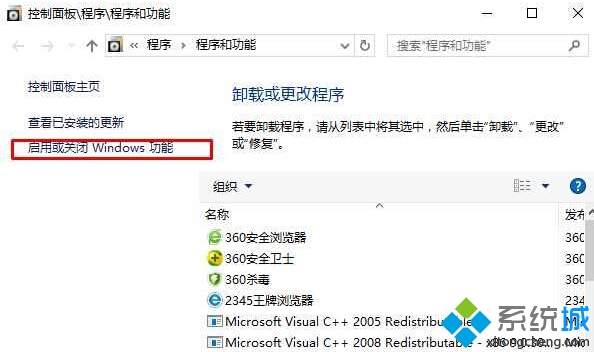
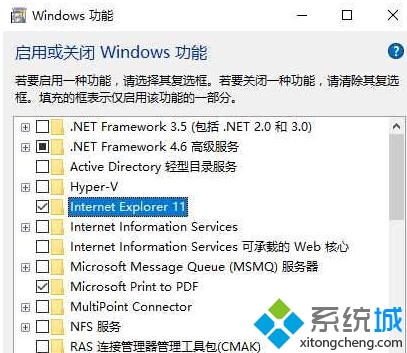
一、强制卸载一遍IE11
1、右键点击开始菜单,然后选择命令提示符(管理员);
2、然后在命令提示符窗口中输入以下命令:
FORFILES /P %WINDIR%servicingpackages /M Microsoft-Windows-InternetExplorer-*11.*.mum /c "cmd /c echo Uninstalling package @fname && start /w pkgmgr /up:@fname /norestart"
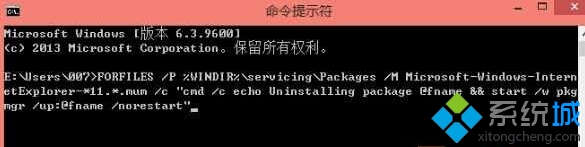
回车,运行命令,中间会出现几次错误提示,不用管它,确定即可。
等待命令运行完毕,重新启动电脑,我们会发现IE浏览器已经成功卸载了。
二、重新安装IE11
1、按下WIN+X,然后点击程序和功能;
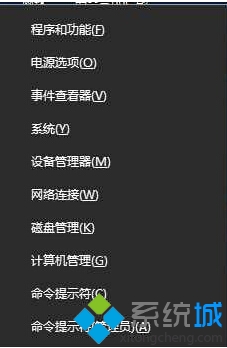
2、继续,启用或关团windows功能
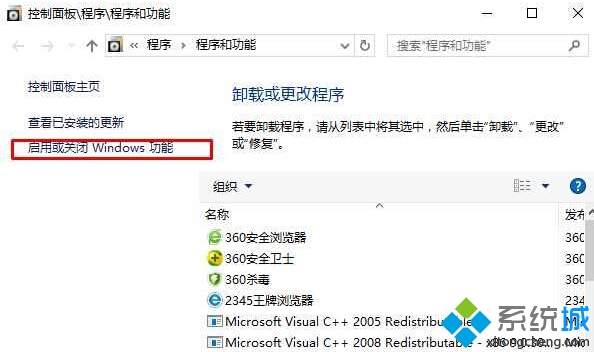
3、勾选Internet Explorer 11然确定,即可成功安装。
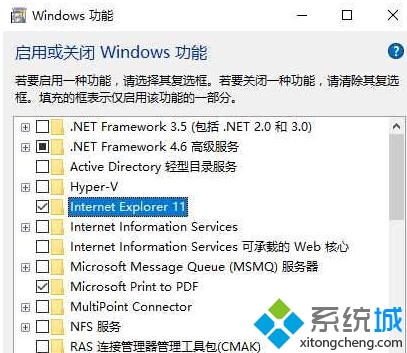
以上就是小编为大家带来的win10系统功能安装不了IE11浏览器的解决方法小伙伴们都学会了吗?还有不明白的小伙伴可以留言给小编来帮你们解惑。
相关教程推荐
- 2021-11-11 win7能再还原到win10吗,win10变成win7怎么还原
- 2021-12-13 win7怎么调整屏幕亮度,win7怎么调整屏幕亮度电脑
- 2021-11-26 win7笔记本如何开热点,win7电脑热点怎么开
- 2021-11-25 360如何重装系统win7,360如何重装系统能将32改成
- 2021-12-13 win7未能显示安全选项,win7没有安全模式选项
- 2021-11-19 联想天逸5060装win7,联想天逸310装win7
- 2021-07-25 win7无法禁用触摸板,win7关闭触摸板没有禁用选项
- 2021-07-25 win7卡在欢迎界面转圈,win7欢迎界面一直转圈
- 2021-11-12 gta5一直在载入中win7,win7玩不了gta5
- 2021-09-16 win7一直卡在还原更改,win7一直卡在还原更改怎么
热门教程